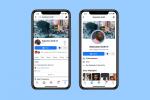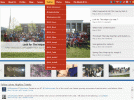Ако не сте доволни от начина, по който вашият компютър или лаптоп работи, време е да направите някои проблеми, а процесорът (CPU) е един от най-важните компоненти за проверка. Голямото използване на процесора често е причина за лоша производителност. Компютърът ви може да бъде засегнат от този проблем, ако имате дълго време за зареждане, сривове или замръзвания.
Съдържание
- Какво е използване на процесора?
- Как да проверите използването на процесора
- Наистина ли използването на процесора е твърде високо?
- Как да коригирате високото натоварване на процесора
- Почистете вашия компютър
- Често задавани въпроси за използването на процесора
Но какво е използването на процесора? И как да го поправите, когато е твърде високо? За щастие има няколко начина, които ще ви помогнат да разрешите проблеми с високото натоварване на процесора. Вижте ги в нашето изчерпателно ръководство по-долу.

Какво е използване на процесора?
Процесорът, известен още като централен процесор (CPU), е може би най-важният компонент във всеки компютър. Независимо дали имате един от
най-добрите процесори на пазара или използвате машина от начално ниво, вашият процесор винаги служи като мозък на операцията. Той изпраща инструкции до всички останали части от хардуера във вашето устройство и отговаря за изпълнението на всяка задача. Ако искате да прочетете по-задълбочено обяснение за самия процесор, вижте нашето ръководство за какво е CPU.Свързани
- Най-често срещаните проблеми с Microsoft Teams и как да ги коригирате
- AMD може най-накрая да победи Intel за най-бързия процесор за мобилни игри
- Как да гледате пускането на Raptor Lake от 13-то поколение на Intel днес (и какво да очаквате)
Всеки процесор има ограничен капацитет, с който може да изпълнява команди и да изпълнява различни програми. Колкото по-добър е процесорът, толкова повече задачи можете да изпълнявате едновременно без проблеми. Въпреки това, без значение колко мощен е процесорът, всеки чип в крайна сметка ще достигне максималния си капацитет и ще започне да забавя. Това ще зависи от текущото ви използване на процесора: С други думи, броя на нещата, които вашият процесор трябва да прави едновременно.
Препоръчани видеоклипове
Когато не изпълнявате много приложения, използването на вашия процесор трябва да е ниско и в идеален сценарий всичко трябва да работи гладко. Въпреки това, ако отворите програма с интензивен процесор (като определени игри или софтуер за редактиране на видео), може да забележите, че времето за реакция се увеличава с нарастването на използването на процесора.
Колебанията в използването на процесора са нормални и няма повод за безпокойство — стига вашият компютър да работи гладко. Ако не сте доволни от производителността на вашия компютър, първата стъпка е да проверите използването на неговия процесор.
Как да проверите използването на процесора
Проверката на използването на процесора в Windows се свежда до просто отваряне на Диспечер на задачите. Ако вече знаете как да направите това, можете да преминете към следващите ни стъпки.
Трите най-лесни и бързи начина за стартиране на диспечера на задачите са:
- Клавишна комбинация: Ctrl+Shift+Escape за да изведете директно диспечера на задачите.
- Клавишна комбинация: Ctrl+Alt+Delete за извеждане на заключения екран и изберете Диспечер на задачите оттам.
- Щракнете с десния бутон върху лентата на задачите или иконата на Windows в долната лява част на екрана. Изберете Диспечер на задачите от списъка.
С отворен диспечер на задачите отидете до производителност раздел и изберете процесор от менюто вляво. Това ще създаде крива диаграма, която показва актуализации в реално време за производителността на вашия процесор. Можете също така да проверите Отворете монитора на ресурсите опция в долната част, за да видите по-подробна информация за вашия процесор.

Наистина ли използването на процесора е твърде високо?
Преди да се захванете веднага и да започнете да се опитвате да коригирате проблема, важно е да научите дали използването на процесора, което изпитвате в момента, е необичайно на първо място.
Не забравяйте, че в зависимост от вашия процесор, може да се окаже, че вашият компютър просто използва наличните му ресурси по ефективен начин при големи натоварвания. Централните процесори от висок клас са в състояние да се справят с всякакъв вид многозадачност, но бюджетни процесори може да не успеете да стартирате няколко програми, изискващи много ресурси, наведнъж.
Ако в момента не изпълнявате никакви допълнителни програми, вашето използване на процесора трябва да бъде някъде между 1% и 10% само чрез процеси на Windows. Всичко по-високо от това на неактивен компютър означава, че нещо може да не е наред. Въпреки това, ако играете игра или дори имате отворени няколко прозореца на браузъра, използването на процесора ще се покачи съответно.
Ако не сте сигурни дали използването на вашия процесор е твърде високо, ето няколко индикатора, за които да следите:
- Силно използване на процесора в неактивен режим: Вие не изпълнявате никакви програми и използването на процесора ви все още е над 20%.
- По-високо от обичайното използване на процесора: Не използвате никакви нови програми и въпреки това използването на процесора ви е по-високо от преди.
- Силно използване на процесора по време на задачи, които не изискват много ресурси, като текстообработка или сърфиране в социални медии само в няколко раздела.
- Силно използване на процесора, съчетано със замръзвания, сривове и ниска производителност.
Има някои програми, които обикновено консумират много процесорна мощност. Вижте нашите предложения по-долу ако не сте сигурни дали вашият софтуер е един от тях.
Как да коригирате високото натоварване на процесора
Важно е да наблюдавате използването на процесора и да действате, ако нещо изглежда нередно. Ако количеството софтуер, който използвате, не гарантира по-бавно време за зареждане или високо натоварване на процесора, разгледайте нашите бързи стъпки по-долу, за да разрешите този проблем.
Рестартирайте компютъра си
Понякога всичко, от което вашият компютър може да се нуждае, е просто бързо рестартиране. Това ще изчисти временните файлове, ще затвори всички програми, за които не сте знаели, че се изпълняват, и ще даде на компютъра ви повече нова версия.
Ако е минало известно време от последното ви рестартиране на компютъра, запазете цялата си работа и рестартирайте. След рестартирането стартирайте програмите, които преди това сте отворили, и проверете дали използването на вашия процесор вече е нормално.
Проверете отворените процеси
Ако проблемът се появи отново след повторно стартиране на предишен софтуер, време е да проверите коя програма е виновникът.
Стартирайте Диспечер на задачите (ако не сте сигурни как да направите това, Натисни тук,) и щракнете върху процеси раздел в горната част. Ще ви бъде представен списък с процеси, които в момента се изпълняват на вашия компютър. Това е дълъг списък и е важно да не затваряте никакви програми, без да знаете какво правят. За да направите списъка по-лесен за навигация, щракнете върху Име за сортиране по тип софтуер.
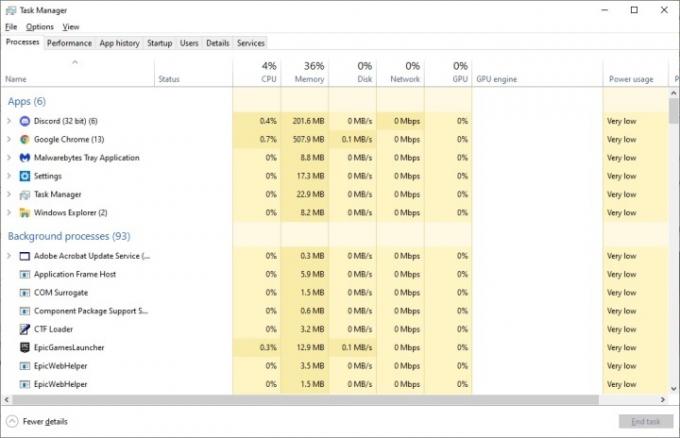
Програми, намерени под Приложения обикновено са безопасни за затваряне, ако е необходимо. Проверете тяхното използване на процесора. Ако това е програма, която обикновено консумира много мощност на процесора, възможно е високото ви използване на процесора да не е необичайно. Във всеки случай можете да затворите програмата, за да се уверите, че вашият компютър работи гладко без нея. Запазете цялата си работа, преди да продължите.
Изберете програмата с най-голямо използване на процесора и щракнете Последна задача в долния десен ъгъл. Стартирайте го резервно и проверете дали използването на вашия процесор се е подобрило. Опитайте се да затворите всички програми, от които в момента не се нуждаете - ако програмата или фоновият процес, който консумира най-много мощност на процесора, не ви е известен, запишете името му и го потърсете бързо в Google. Може да е вирус, от който трябва да се отървете.
Имайте предвид следното:
- Приложения с много високо натоварване на процесора, които не трябва да изискват твърде много ресурси
- Фонови процеси с високо натоварване на процесора
- Процеси на Windows с високо натоварване на процесора
Ако някой от процесите на компютъра ви натоварва процесора и не сте сигурни какви са, запишете имената им и се уверете, че са безопасни.
Сканирайте компютъра си за вируси и зловреден софтуер
За съжаление злонамереният софтуер и вирусите често са виновниците за високото натоварване на процесора. Понякога може да ги забележите, като разглеждате диспечера на задачите, но често те ще бъдат скрити и няма да бъдат толкова лесни за забелязване.

Да се отървете от злонамерен софтуер и вируси може да бъде трудно и силно зависимо от ситуацията, но има няколко стъпки, които трябва да предприемете, които могат да разрешат проблема ви.
- Изтеглете един от най-добрите антивирусни програми налични и сканирайте компютъра си.
- В допълнение към антивирусна програма, можете да изтеглите зловреден софтуер и специфични за шпионски софтуер програми, като напр Malwarebytes и SpyBot S&D. Сканирайте вашия компютър с тези програми, след като антивирусното сканиране приключи.
Ако софтуерът открие някакви вредни програми на вашия компютър, вероятно ще ви помогне да се отървете от тях. Това може да намали използването на вашия процесор.
Актуализирайте вашите драйвери
Вашият процесор може да понесе доста удари, ако използвате стари драйвери или неоптимизиран софтуер. Понякога коригирането на високата натовареност на процесора може да бъде толкова лесно, колкото просто да актуализирате вашите драйвери.
В тази стъпка опитайте да актуализирате всичките си драйвери. Това включва драйвери за дънна платка, драйвери за GPU, аудио драйвери и др. Вижте нашите специални ръководства на актуализиране на всички ваши драйвери и актуализиране на драйвери на вашата графична карта ако искате урок стъпка по стъпка как да направите това.
Едно предупреждение: Не използвайте софтуер на трети страни за актуализиране на драйвери. Голяма част от често рекламирания софтуер в интернет може да бъде опасен за вашия компютър. Независимо дали е откровен злонамерен софтуер или просто изтегля всички грешни неща, не искате да се занимавате с това. Най-добре е да научите как сами да актуализирате драйверите си и да разчитате на сигурни методи за това.
Актуализирайте софтуера си
Софтуерът, който използвате, може просто да е по-стара версия на вече актуализирана програма. В такива случаи използването на процесора може да е необичайно високо и може да е било коригирано в корекция, която все още не сте изтеглили.
Следвайки Диспечер на задачите, актуализирайте вашия най-тежък CPU софтуер до най-новата версия и вижте дали това ще свърши работа.
Актуализирайте своя BIOS
Това е по-скоро разширена опция, но в някои случаи актуализирането на вашия BIOS може да помогне за отстраняването на проблема с високото използване на процесора. Актуализирането на вашия BIOS ще изисква да знаете точния модел на вашата дънна платка.
Ако не сте сигурни коя дънна платка използвате, ние ще ви покрием. Вижте нашето ръководство за разберете всички спецификации на вашия компютър, включително дънната платка. След като знаете модела на вашата дънна платка, просто го потърсете в Google и добавете „BIOS“. Изтеглете най-новия BIOS директно от уебсайта на производителя — не се доверявайте на други източници. Следвайте инструкциите, предоставени от производителя, за да актуализирате своя BIOS.
Проверете вашите настройки за захранване
Някои настройки на мощността в Windows може да повлияят на производителността на вашия процесор. Това важи както за лаптопи, така и за настолни компютри. Възможно е в момента да използвате настройка за ниска мощност, без дори да го знаете, така че промяната може да помогне.
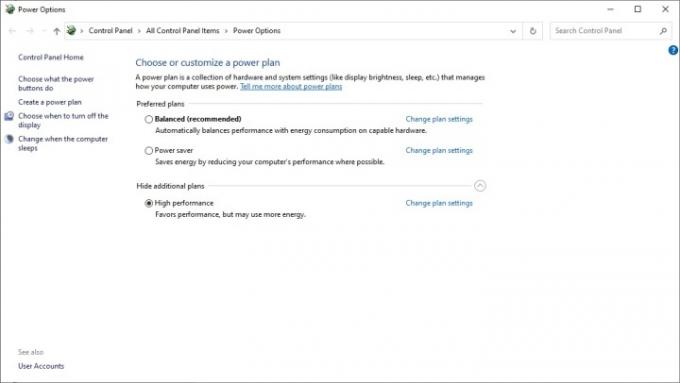
Следвайте стъпките по-долу, за да промените своя план за захранване в Windows.
- Кликнете върху Лого на Windows в долния ляв ъгъл и въведете: „Настройки на захранването.”
- От дясната страна на Захранване и сън раздел, навигирайте до Допълнителни настройки на мощността.
- Кликнете върху Показване на допълнителни планове и след това изберете Висока производителност план. Като алтернатива, ако вече изпълнявате плана за висока производителност и имате проблеми с процесора, изпробвайте Балансиран вместо това планирайте.
Почистете вашия компютър
Поддържането на вашия компютър чист е важно не само от страна на софтуера, но и от страна на прах. Точно така – компютрите ни събират много прах всеки ден. Колкото повече прах е натрупал вашият компютър или лаптоп, толкова по-зле ще работи и всичко това е благодарение на повишаващите се температури в шасито.

Ако известно време не сте почиствали добре компютъра си, може би е време да го направите. Този процес обикновено изисква използването на сгъстен въздух. Можете да вземете кутия със сгъстен въздух от Amazon и от много други магазини.
Не забравяйте, че преди да се опитате да почистите вентилационните отвори на компютъра си, трябва да го изключите напълно и да го извадите от контакта. Ако искате да научите как да почиствате компютъра си, както и още няколко полезни съвета, за да работи по-бързо, вижте нашето задълбочено ръководство по темата.
Стартирайте System Restore
Ако високото ви използване на процесора е скорошно развитие и всичко е работило гладко само преди няколко дни, отстраняването на проблема може да бъде толкова лесно, колкото стартирането на System Restore в Windows. Потребителите на Windows 10 могат да се обърнат към нашата отделна ръководство за преинсталиране и възстановяване на Windows тук.
За потребители на Windows 11 достъпът до Възстановяване на системата може да стане в няколко бързи стъпки:
- Щракнете върху Windows икона в долния ляв ъгъл на екрана и въведете Контролен панел.
- Веднъж в Контролен панел, напишете в Възстановяване в полето за търсене.
- Изберете Възстановяване и тогава Отворете Възстановяване на системата.
- В Възстановете системните файлове и настройки раздел, щракнете Следващия.
След това ще бъдете подканени да изберете точка за възстановяване, към която искате да се върнете. Изберете един от преди появата на тези проблеми и следвайте инструкциите, предоставени от Windows. Имайте предвид, че може да загубите всички нови файлове и програми, които сте инсталирали след точката за възстановяване.
За съжаление много потребители не могат да използват Възстановяване на системата. Това е така, защото Windows не създава автоматично точки за възстановяване, поради което вашият списък може да е празен. Ако случаят е такъв, може да се наложи да вземете по-драстични мерки.
Преинсталирайте Windows
Тази опция трябва да се третира като крайна мярка. Ако всички други стъпки са неуспешни и все още не можете да определите причината, поради която използването на процесора ви е толкова високо, чистото инсталиране на вашия Windows може да е решението на вашите проблеми.
Преди да дръпнете спусъка, имайте предвид това преинсталирането на Windows ще изтрие всичките ви инсталирани програми. Имате право да запазите файловете си, но можете също така да изберете да направите напълно чиста инсталация и да оставите Windows да ги изтрие всички. Независимо дали решите да запазите файловете си или не, добре е да архивирате данните си, преди да започнете.

Преинсталиране на Windows 10
Ако не сте сигурни как да преинсталирате Windows 10, вижте нашето ръководство който ще ви преведе през стъпките, необходими за това.
Преинсталиране на Windows 11
За да преинсталирате Windows 11, щракнете върху Windows лого в долната лява част на екрана и въведете: „Нулирайте този компютър.”
След като сте в правилната секция, изберете Нулирайте компютъра. След това Windows ще ви подкани да изберете от няколко опции за преинсталиране. Можете да изберете дали да запазите личните си файлове, да запазите всички промени, които сте направили в настройките на Windows и да запазите предварително инсталираните приложения, доставени с вашия компютър с Windows 11.
Изберете опцията, която ви подхожда най-добре, и позволете на Windows да се преинсталира. Когато преинсталирането приключи, ще трябва да инсталирате отново всичките си драйвери и надеждни програми. След като системата ви се възстанови и работи, проверете отново използването на вашия процесор - трябва да можете да видите значително подобрение.
Допълнително отстраняване на неизправности
Ако сте опитали всяка една от нашите препоръчани стъпки и не сте открили подобрение, проблемът може да е по-сложен, отколкото може да бъде обхванат във всяко дадено ръководство. За щастие, всичко, от което се нуждаете, е интернет връзка, за да отстраните проблема с компютъра си.
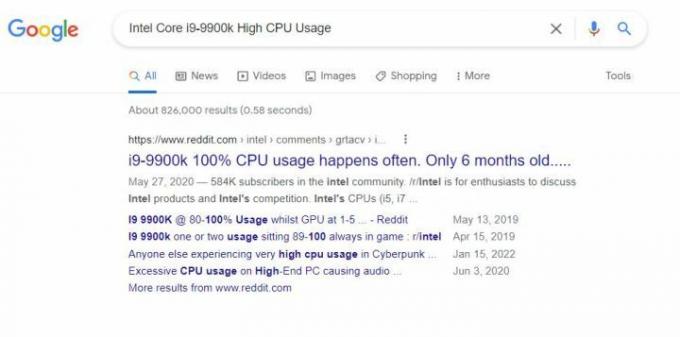
Има две основни неща, които трябва да търсите в моменти на необичайно използване на процесора:
- Вашият точен модел процесор + “високо натоварване на процесора.” Вижте нашето ръководство за научи кой процесор имаш.
- Процесът или програмата, която използва най-много CPU в диспечера на задачите + “високо натоварване на процесора.”
Търсенето на тези термини ще ви даде по-конкретни съвети от потребители, които са преминали през същите проблеми. Прочетете внимателно съветите и ги следвайте възможно най-добре. Никога обаче не изтегляйте програми на трети страни: може да изложите компютъра си на много по-голям риск, вместо да го поправите.
Често задавани въпроси за използването на процесора
- Кои програми причиняват високо натоварване на процесора?
- Лошо ли е високото използване на процесора?
Кои програми причиняват високо натоварване на процесора?
Много видове програми могат да причинят високо натоварване на процесора. Ако използвате един от тях, компютърът ви може да се забави. В такива случаи се уверете, че сте затворили всички други програми, за да дадете на процесора си необходимото пространство за дишане, за да изпълнява тези тежки за ресурси задачи.
Някои от най-известните програми, натоварващи процесора, включват:
- Софтуер за редактиране на видео и снимки
- Софтуер за кодиране и декодиране
- Игри с голямо натоварване на процесора, като PUBG
- Браузъри с много отворени раздели, много добавки, уебсайтове с много видеоклипове и снимки и т.н.
- Програми за запис на DVD
- Видео или фото конвертори
- Софтуер за 3D моделиране
- Програми за сравнителен анализ
Лошо ли е високото използване на процесора?
Всеки компютър ще премине през цикли на високо натоварване на процесора - няма нищо лошо в това. Въпреки това, ако използването на вашия процесор е постоянно високо или дори на 100%, определено има причина за безпокойство.
Вашият процесор се нагрява при големи натоварвания. Това може да доведе до прегряване на вашия компютър, но дори и в най-добрия случай допринася за износване. Вашият компютър може да замръзне, когато работи при 100% използване на процесора, веднага щом добавите допълнително приложение към микса. Замръзванията и сривовете са често срещани и всяко от тях може да доведе до появата на друг проблем.
Накратко: Да, лошо е, въпреки че докато очаквате използването на процесора ви да е високо, това е добре и е напълно очаквано да се случва понякога.
Препоръки на редакторите
- Ето всичко, което трябва да имате предвид при закупуването на процесор през 2023 г
- AMD Ryzen 9 7950X3D срещу. Intel Core i9-13900K: само един избор за компютърните геймъри
- Intel току-що случайно изтече мистериозен 34-ядрен процесор
- Предстоящият процесор AMD Ryzen 7000 превъзхожда Zen 3 с до 40%
- Какво представлява кеша на процесора и защо е толкова важен за игрите?